Kumpulan Perintah DOS Internal dan External
Perintah DOS adalah perintah-perintah yang dapat dijalankan di dalam sistem operasi DOS.
Dalam sistem operasi DOS, terdapat dua jenis perintah, yakni:
Perintah internal (internal command), yakni perintah-perintah yang telah dimasukkan ke dalam COMMAND.COM (interpreter perintah DOS), sehingga dapat langsung dieksekusi oleh kernel DOS, di mana saja.
Perintah eksternal (external command), yakni perintah-perintah yang tidak dimasukkan ke dalam COMMAND.COM, dan membutuhkan sebuah berkas yang dapat dieksekusi (berupa program DOS) yang harus terdapat dalam direktori aktif.
Apa saja fungsi dari masing-masing perintah tersebut ? Mari kita lihat satu per satu.
Beberapa jenis perintah DOS Internal :
- BREAK : Mengeset pengecekan penekanan tombol Ctrl+C atau menggagalkannya.
- CD atau CHDIR : Mengganti direktori aktif ke direktori lainnya yang ditentukan dalam parameter. Jika dijalankan tanpa parameter, maka perintah ini akan menampilkan lokasi di mana direktori aktif berada.<
- CHCP : Jika dijalankan tanpa parameter, perintah ini akan menampilkan code page (kumpulan karakter) dalam bentuk angka yang sedang digunakan. Perintah ini juga dapat digunakan untuk mengganti code page untuk semua perangkat yang mendukung pergantian kumpulan karakter.
- CLS : Membersihkan layar dan menempatkan kursor pada pojok kiri layar. Perintah ini tidak memiliki parameter.
- COPY : Menyalin satu atau beberapa berkas dari satu lokasi ke lokasi lainnya yang ditentukan. Perintah ini memiliki dua parameter, yakni parameter sumber berkas dan tujuan ke mana berkas akan disalin.
- CTTY : Perintah ini akan mengganti perangkat terminal (terminal device/tty) yang digunakan untuk mengontrol komputer.
- DATE : Perintah ini akan menampilkan tanggal saat ini. Perintah ini juga dapat mengeset tanggal komputer.
- DEL atau ERASE : Menghapus berkas yang ditentukan dalam parameter. Parameter dapat berupa nama berkas atau beberapa nama berkas yang disusun menggunakan karakter wildcard.
- DIR : Jika digunakan tanpa parameter, perintah ini dapat menampilkan daftar berkas-berkas dan subdirektori yang terdapat di dalam direktori aktif. Berkas ini memiliki satu parameter, yakni lokasi direktori di mana hendak menampilkan daftar isi direktori.
- EXIT : Keluar dari shell COMMAND.COM sekunder dan kembali lagi kepada COMMAND.COM primer.
- LH atau LOADHIGH : Memuat sebuah program ke upper memory block.
- LOCK : Perintah ini mengizinkan akses langsung terhadap hard disk. Perintah ini hanya dimiliki oleh MS-DOS dalam Windows 95/98.
- MKDIR atau MD : Membuat sebuah direktori dalam direktori aktif.
- PATH : Menentukan di mana MS-DOS harus mencari berkas-berkas yang dapat dieksekusi sebagai program.
- PROMPT : Mengubah tampilan command prompt MS-DOS.
- RMDIR atau RD : Menghapus sebuah direktori kosong. Akan gagal bila direktori tersebut mengandung berkas atau subdirektori lainnya. Gunakan perintah eksternal DELTREE untuk menghapus total sebuah tree direktori.
- REN atau RENAME : Mengubah nama sebuah atau beberapa berkas (dengan menggunakan karakter wildcard).
- SET : Menampilkan, menghapus atau mengeset variabel-variabel lingkungan. Umumnya, perintah ini dimasukkan ke dalam berkas AUTOEXEC.BAT.
- TIME : Menampilkan atau mengeset waktu saat ini.
- TYPE : Menampilkan isi dari sebuah berkas (dalam bentuk teks) ke dalam standard output.
- UNLOCK : Menonaktifkan akses hard disk secara langsung. Perintah ini hanya dimiliki oleh MS-DOS dalam Windows 95/98.
- VER : Menampilkan versi sistem operasi yang digunakan.
- VERIFY : Menyuruh sistem operasi agar melakukan verifikasi bahwa berkas-berkas yang ditulis ke dalam media penyimpanan telah sempurna ditulis, dan menampilkan status verifikasi. Perintah ini secara default dinyalakan oleh MS-DOS.
- VOL : Menampilkan nama label dari sebuah volume atau partisi.
Beberapa tambahan perintah lagi yang sering digunakan oleh para pengguna komputer:
1. CHKDSK
1. CHKDSK
( Berfungsi untuk melihat kondisi media penyimpanan yang kita pakai )
Rumus : CHKDSK [ drive : ] Jika kita menjalankan program ini, akan ditampilkan antara lain kemampuan kapasitas penyimpanan media tersebut, jumlah file yang ada, jumlah area yang masih kosong dan volume. Jika terdapat partisi / track disket yang rusak (biasanya disebut found lost chain), informasi tersebut juga ditampilkan. Untuk melakukan perbaikan, Anda ulangi CHKDSK diatas namun kali ini tambahkan dengan syntax /F ( atau Fixed ). Kemudian akan muncul pesan : Convert lost chain to file ( Y / N ) maka jawablah Y. Ini dimaksudkan agar program ini menyimpan data yang berada pada partisi / track yang rusak ke dalam sebuah atau beberapa file (namanya FILE0001.CHK dst.) dan diletakkan pada partisi / track yang baik, sehingga Anda dapat mengakses data tersebut.
Informasi yang ditampilkan CHKDSK pada paragraf pertama adalah yang paling penting Anda perhatikan, dengan urutan-urutannya sebagai berikut :
- Baris ke-1 : total daya tampung disket atau Hard disk
- Baris ke-2 : jumlah files yang disembunyikan (jika ada)
- Baris ke-3 : jumlah direktori yang ada
- Baris ke-4 : jumlah file yang ada
- Baris ke-5 : jumlah byte yang rusak (bad sector) jika ditemukan ada
- Baris ke-6 : jumlah byte tersisa yang bisa dipakai.
Apabila baris ke-2 dan ke-5 tidak ditemukan, maka jumlah barisnya hanya ada 4.
Mulai pada versi DOS 6, Microsoft membeli lisensi salah satu utiliti dari PC-ToolsÒ dan merubah namanya menjadi SCANDISK, walau tetap menyediakan CHKDSK. Perbedaan dengan CHKDSK ialah proses pengecekkan ditampilkan pada layar monitor dan pada akhir pemakaian, SCANDISK akan memberitahukan kepada Anda hasil pemeriksaannya dalam data statistik yang berisi kondisi fisik disket atau hard disk Anda (misalnya, apakah ditemukan kerusakan atau tidak, kemudian nama file yang dideteksi rusak dan yang berhasil diperbaiki).
2.DISKCOPY
( Menyalin seluruh isi disket sama persis ke disket lainnya )
Rumus : Diskcopy [ drive sumber ] [ drive tujuan ]
Contoh : Diskcopy A : B :
Setelah itu akan muncul pesan seperti berikut ini :
Insert SOURCE diskette in drive A : (artinya masukkan disket sumber di drive A)
Insert TARGET diskette in drive B : (artinya masukkan disket target di drive B)
Press anykey when ready … (artinya tekan sembarang tombol untuk melanjutkan)
Jika proses pengcopyan disket berjalan dengan lancar, akan muncul pesan :
Copy Complete.
Copy another disk ? ( Y / N ) ? Maka yang harus Sobat lakukan adalah :
tekan Y agar program mengulang kembali proses seperti diatas
tekan N untuk mengakhiri perintah DISKCOPY dan
Sobat
akan kembali ke DOS prompt .
Yang harus diingat ialah program ini hanya berlaku untuk disket dengan kapasitas dan ukuran media yang sama pula. Program tidak berfungsi untuk jenis media penyimpanan lainnya selain disket (misalnya hard disk, tape back-up, data catridge, CD-ROM dsb ).
Peringatan :
Ada sedikit kekurangan dari program ini, yaitu apabila pada disket target/sasaran terdapat sector yang rusak, DOS tidak akan memberitahukannya kepada Anda (kecuali jika Anda menggunakan MS-DOSÒ versi 6 ke atas).
3. FORMAT
( Berfungsi untuk membuat track pada suatu media penyimpanan agar
media tersebut dapat difungsikan / dipakai ) .
Rumus : FORMAT [ drive : ] [ /S ] [ /V ] [ /Q ] [ /U ] [ /4 ]
/S menyertakan sistem operasi DOS pada media yang diformat
/V menuliskan nama label volume dari media yang diformat
/Q format akan dilaksanakan lebih cepat ( Quick format )
/U dengan menyertakan syntax ini, saving image diabaikan.
/4 format disket 5,25? 360 KB pada drive 5,25? 1,2 MB. Contoh penggunaan :
FORMAT A : memformat disket yang terdapat di drive A
FORMAT A : /S memformat disket pada drive A berikut sistem operasinya
4. LABEL
( Berfungsi untuk menampilkan label atau merubah nama label pada disk ).
Rumus : LABEL [ drive : ]
Contoh : Ketiklah LABEL A: (Enter) maka pada layar monitor akan muncul tampilan :
Volume in drive A is none
Volume Serial Number is 3F68-1AFF
Volume label (11 characters, ENTER for none) ?Volume in drive A is none menandakan media pada drive A tidak memiliki label. Kecuali Anda pernah menuliskan nama disini pada perintah FORMAT, maka kata “none” akan diisi dengan nama Anda.
Volume Serial Number adalah serial angka yang diberikan oleh Komputer.
Volume label adalah baris dimana Anda menuliskan label nama dengan panjang maksimum 11 huruf, setelah itu tekan Enter. Penulisan nama label harus pada baris yang sama, sebab Anda tidak diperkenankan lagi menuliskan nama label setelah menekan Enter. Jika hal itu Anda lakukan, program justru menganggap Anda tidak mengisi nama label (No Label).
5. MOVE
( Berfungsi untuk memindahkan suatu file ke lokasi lain yang berbeda).
Rumus : MOVE [ drive-1: nama file] [ drive-2: nama file ]
Syntax : /Y maka tampilan konfirmasi tidak ditampilkan.
/-Y maka tampilan konfirmasi akan ditampilkan.Mulai tersedia sejak versi MS-DOS 6.0. Berfungsi hanya untuk memindahkan file, berbeda dengan fungsi perintah COPY.
Contoh : MOVE LATIHAN.DOC A:TUGAS.DOC
Memindahkan file LATIHAN.DOC ke drive A sekaligus mengganti namanya menjadi TUGAS.DOC
Program-program external command lainnya antara lain ialah :
DEFRAG.EXE
GRAPHICS.COM
QBASIC.COM
ATTRIB.EXE
Pada umumnya gunakan [Nama perintah] /? untuk menampilkan bantuan penjelasan (help). Tampilan akan diberikan dalam bahasa Inggris. Contoh : COPY /? akan menampilkan penjelasan perintah COPY
Mohon beritahu saya jika anda menemukan ada link yang error pada blog ini
Terima kasih

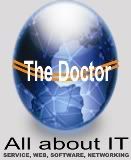





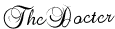












0 komentar:
Posting Komentar